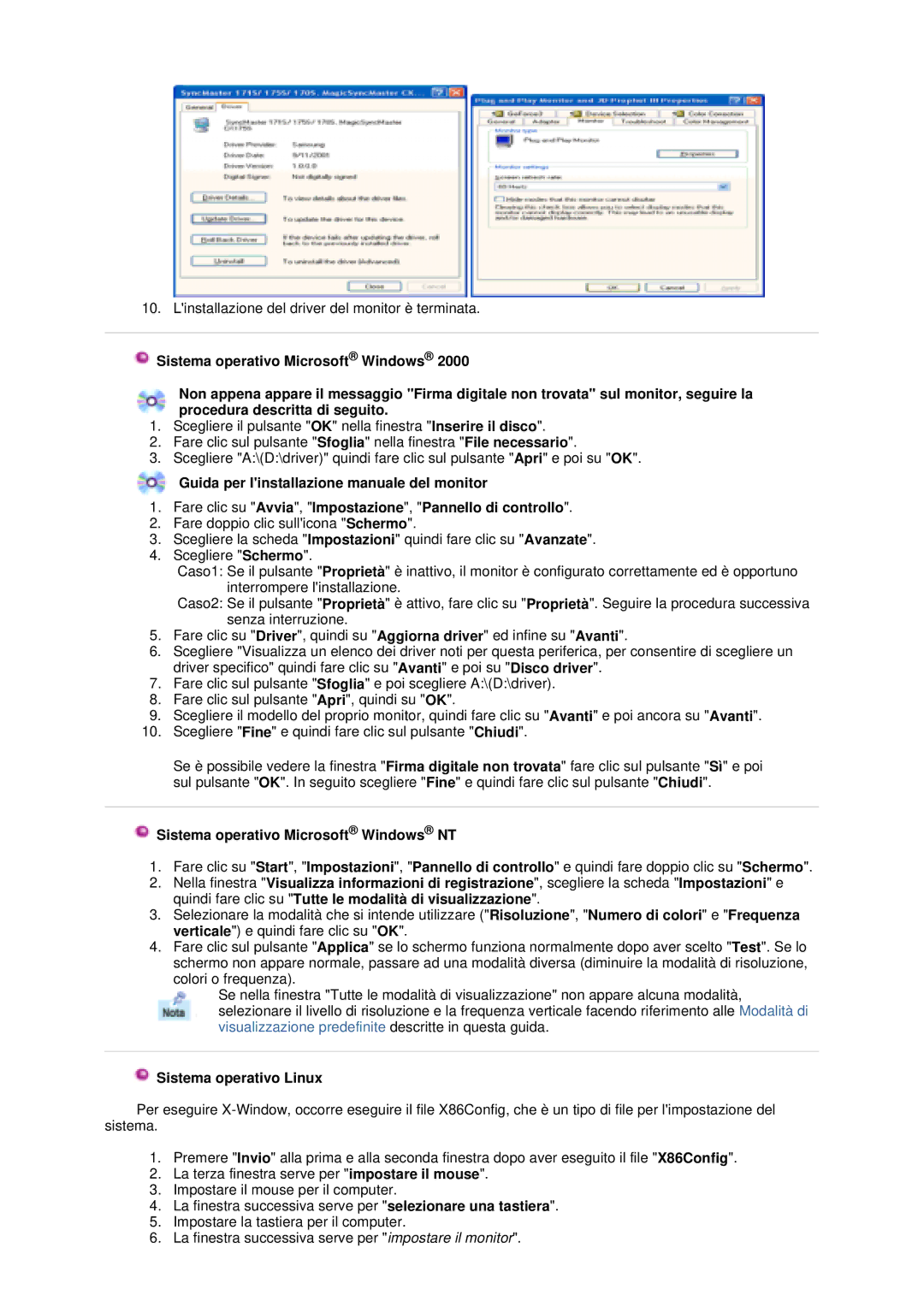10. L'installazione del driver del monitor è terminata.
![]() Sistema operativo Microsoft® Windows® 2000
Sistema operativo Microsoft® Windows® 2000
Non appena appare il messaggio "Firma digitale non trovata" sul monitor, seguire la procedura descritta di seguito.
1.Scegliere il pulsante "OK" nella finestra "Inserire il disco".
2.Fare clic sul pulsante "Sfoglia" nella finestra "File necessario".
3.Scegliere "A:\(D:\driver)" quindi fare clic sul pulsante "Apri" e poi su "OK".
Guida per l'installazione manuale del monitor
1.Fare clic su "Avvia", "Impostazione", "Pannello di controllo".
2.Fare doppio clic sull'icona "Schermo".
3.Scegliere la scheda "Impostazioni" quindi fare clic su "Avanzate".
4.Scegliere "Schermo".
Caso1: Se il pulsante "Proprietà" è inattivo, il monitor è configurato correttamente ed è opportuno interrompere l'installazione.
Caso2: Se il pulsante "Proprietà" è attivo, fare clic su "Proprietà". Seguire la procedura successiva senza interruzione.
5.Fare clic su "Driver", quindi su "Aggiorna driver" ed infine su "Avanti".
6.Scegliere "Visualizza un elenco dei driver noti per questa periferica, per consentire di scegliere un driver specifico" quindi fare clic su "Avanti" e poi su "Disco driver".
7.Fare clic sul pulsante "Sfoglia" e poi scegliere A:\(D:\driver).
8.Fare clic sul pulsante "Apri", quindi su "OK".
9.Scegliere il modello del proprio monitor, quindi fare clic su "Avanti" e poi ancora su "Avanti".
10.Scegliere "Fine" e quindi fare clic sul pulsante "Chiudi".
Se è possibile vedere la finestra "Firma digitale non trovata" fare clic sul pulsante "Sì" e poi sul pulsante "OK". In seguito scegliere "Fine" e quindi fare clic sul pulsante "Chiudi".
 Sistema operativo Microsoft® Windows® NT
Sistema operativo Microsoft® Windows® NT
1.Fare clic su "Start", "Impostazioni", "Pannello di controllo" e quindi fare doppio clic su "Schermo".
2.Nella finestra "Visualizza informazioni di registrazione", scegliere la scheda "Impostazioni" e quindi fare clic su "Tutte le modalità di visualizzazione".
3.Selezionare la modalità che si intende utilizzare ("Risoluzione", "Numero di colori" e "Frequenza verticale") e quindi fare clic su "OK".
4.Fare clic sul pulsante "Applica" se lo schermo funziona normalmente dopo aver scelto "Test". Se lo schermo non appare normale, passare ad una modalità diversa (diminuire la modalità di risoluzione, colori o frequenza).
Se nella finestra "Tutte le modalità di visualizzazione" non appare alcuna modalità, selezionare il livello di risoluzione e la frequenza verticale facendo riferimento alle Modalità di visualizzazione predefinite descritte in questa guida.
 Sistema operativo Linux
Sistema operativo Linux
Per eseguire
1.Premere "Invio" alla prima e alla seconda finestra dopo aver eseguito il file "X86Config".
2.La terza finestra serve per "impostare il mouse".
3.Impostare il mouse per il computer.
4.La finestra successiva serve per "selezionare una tastiera".
5.Impostare la tastiera per il computer.
6.La finestra successiva serve per "impostare il monitor".